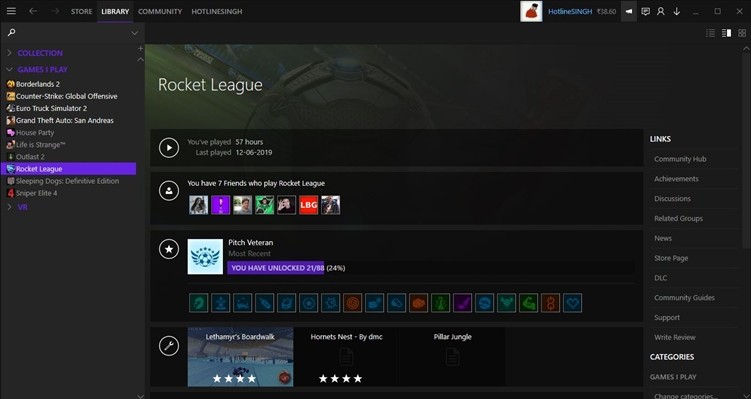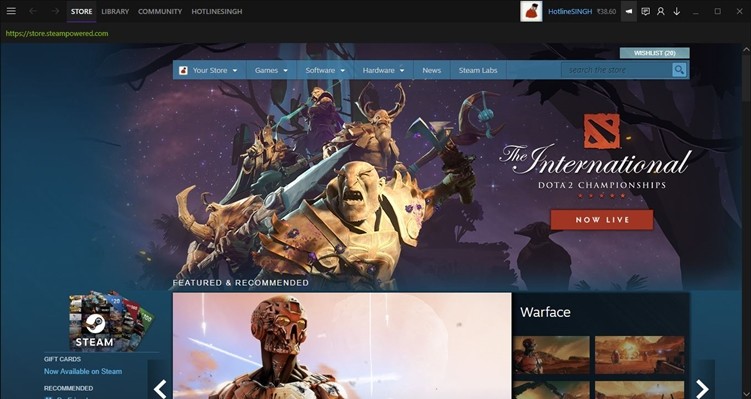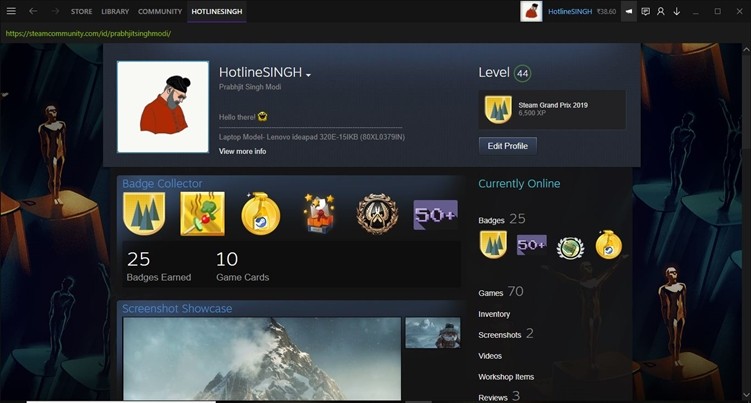Desde que esteja aqui, vamos assumir que não tem uma pele Instalada no seu cliente Steam e que estará a fazer um novo começo. Portanto, antes de começarmos com o processo de Instalação deixe-me dizer-lhe onde pode encontrar peles para o seu cliente Steam.
Finding Skins for Steam
Existem muitos websites na Internet que fornecem peles a vapor mas um dos mais populares e um website de confiança é o SteamSkins. Neste website, é possível descarregar muitas peles e até obter a sua pele publicada, enviando-as pelo correio. Neste guia, estamos a instalar o Metro and the Air skin for Steam, mas pode descarregar qualquer pele que goste. Vamos começar.

Installing Skins on Steam
Step 1 – Descarregar a sua pele preferida de Vapor no seu PC. Descarregámos o Metro e o Air e neste guia, vamos instalar ambas as peles. É de notar que terá de extrair a pele se esta estiver num formato de ficheiro Zip/ RAR.

P>Passo 2 – Depois de ter descarregado as peles, cole-as na pasta de peles que estará presente nos ficheiros do programa Steam.
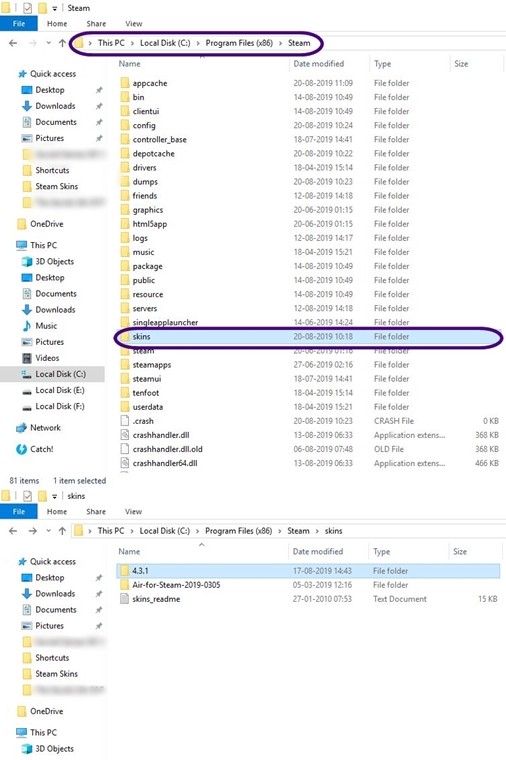
P>Passo 3- Abra o cliente vapor e vá a Settings. Uma vez aberto o menu de configurações seleccione o separador Interface na coluna da esquerda.
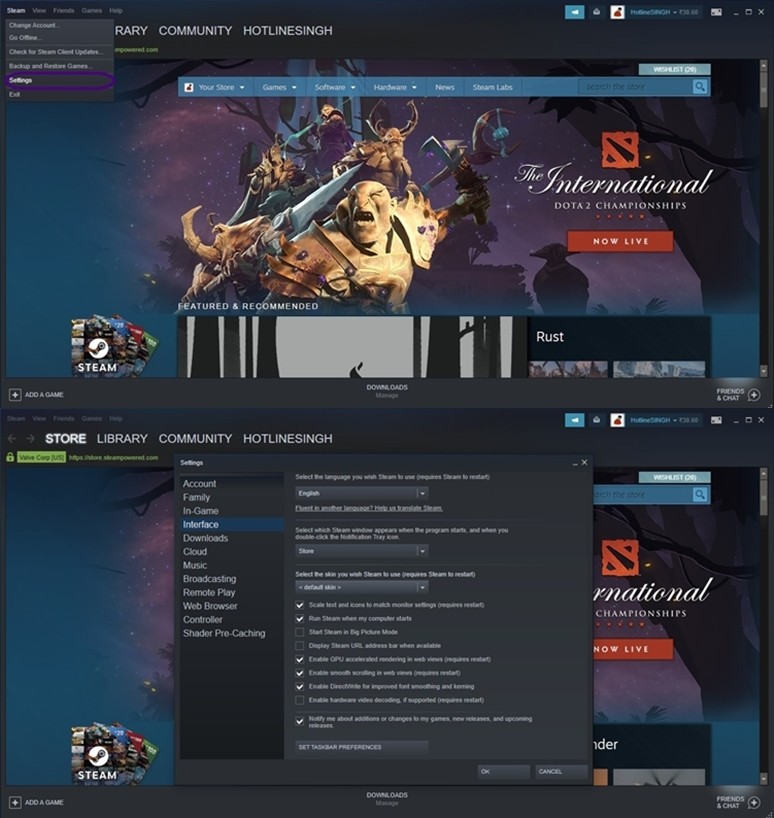
Step 4 – Aí encontrará uma opção que diz Select the skin which you want to use. Clique na seta para baixo e encontrará as suas peles Instaladas. Seleccione a sua pele e clique em OK. É tudo o que o Steam irá reiniciar o cliente e a sua pele será aplicada com sucesso.
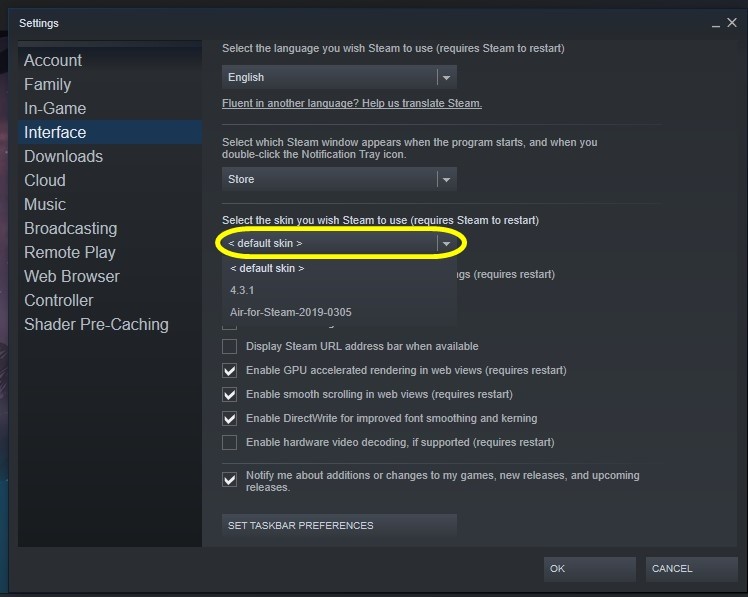
Resultado Final